- Odblokuj Apple ID
- Obejdź blokadę aktywacji iCloud
- Narzędzie do odblokowywania Doulci iCloud
- Fabryka Odblokuj iPhone'a
- Pomiń hasło do iPhone'a
- Zresetuj hasło iPhone'a
- Odblokuj Apple ID
- Odblokuj iPhone'a 8 / 8Plus
- Usuwanie blokady iCloud
- iCloud Odblokuj Deluxe
- Blokada ekranu iPhone
- Odblokuj iPada
- Odblokuj iPhone'a SE
- Odblokuj iPhone'a Tmobile
- Usuń hasło Apple ID
[Rozwiązany] 3 wydajne metody włączania wyłączonego iPhone'a za pomocą kliknięć
 Zaktualizowane przez Lisa Ou / 20 stycznia 2021 16:30
Zaktualizowane przez Lisa Ou / 20 stycznia 2021 16:30Jeśli wykonasz kilka błędnych prób, iPhone może zostać wyłączony ze względów bezpieczeństwa. Oczywiście możesz po prostu poczekać minutę, aby włączyć wyłączony iPhone, aby naprawić iPhone jest wyłączony wiadomość.
![[Rozwiązany] 3 wydajne metody włączania wyłączonego iPhone'a za pomocą kliknięć](https://www.fonelab.com/images/ios-unlocker/enable-disabled-iphone.jpg)
Ale kiedy iPhone jest zablokowany lub całkowicie wyłączony, jakie powinny być najlepsze metody przywrócenia wyłączonego iPhone'a? Dowiedz się więcej o tym, jak odzyskać i odblokować wyłączony iPhone za pomocą iCloud, iTunes, a także o profesjonalnej metodzie z artykułu.

Lista przewodników
1. Profesjonalna metoda włączania wyłączonego iPhone'a
Gdy iPhone nie odpowiada, że nie możesz go włączyć za pomocą przycisków, a nawet zepsutego ekranu, Odblokowanie FoneLab iOS zapewnia wszechstronny sposób włączania wyłączonego iPhone'a. Potrafi usunąć 4-cyfrowe hasło, 6-cyfrowe hasło, Touch ID i Face ID w sprawdzony, łatwy sposób. Co więcej, możesz także ominąć ograniczenie czasu ekranu i usunąć swój Apple ID.
- Usuń hasło iPhone'a z zablokowanego, wyłączonego, uszkodzonego ekranu.
- Omiń hasło ograniczenia czasu ekranu iPhone'a bez utraty danych.
- Aktywuj wyłączony iPhone bez hasła Apple ID.
- Zgodny z najnowszymi wersjami iOS 17 i wcześniejszymi.
FoneLab Pomaga odblokować ekran iPhone'a, usuwa identyfikator Apple ID lub jego hasło, usuwa czas wyświetlania ekranu lub hasło ograniczenia w kilka sekund.
- Pomaga odblokować ekran iPhone'a.
- Usuwa Apple ID lub jego hasło.
- Usuń czas na ekranie lub kod ograniczenia w kilka sekund.
Pełny przewodnik po odblokowaniu wyłączonego iPhone'a z iOS Unlocker
Krok 1Pobierz i zainstaluj FoneLab iOS Unlocker, uruchom program i wybierz plik Wyczyść kod dostępu tryb. W międzyczasie podłącz iPhone'a i komputer oryginalnym kablem USB. Kliknij Start przycisk, aby włączyć wyłączony iPhone.
Krok 2Gdy komputer wykryje twój iPhone, powinieneś stuknąć Zaufaj możliwość podłączenia obu urządzeń. Potwierdź informacje swojego iPhone'a w programie. Kliknij Start przycisk, aby pobrać oprogramowanie do naprawy. Upewnij się, że połączenie podczas procesu.
Krok 3Pobieranie plików zajmuje trochę czasu. Następnie możesz kliknąć Odblokować przycisk, aby odblokować wyłączony iPhone. Wchodzić 0000 aby potwierdzić odblokowanie. Gdyby Find My iPhone jest włączony na urządzeniu, należy wprowadzić hasło Apple ID do konta iCloud, aby zresetować urządzenie po odblokowaniu.
2. Jak przywrócić wyłączony iPhone za pomocą iTunes
Kiedy musisz włączyć wyłączony iPhone przez iTunes bez utraty oryginalnych danych, musisz wykonać kopię zapasową bieżących danych. Ale jeśli nie zsynchronizowałeś żądanych plików z iTunes, nadal możesz aktywować wyłączonego iPhone'a jako ustawienia fabryczne z następującym procesem.
Krok 1Przełącz iPhone'a w tryb odzyskiwania. Naciśnij i przytrzymaj Bok przycisk i jeden z przycisków objętość aż do wyłączanie suwak pojawia się na iPhonie 8 lub nowszym. Przeciągnij suwak, aby wyłączyć iPhone'a. Trzymaj Bok aż znajdziesz ekran trybu przywracania.
Krok 2Uruchom iTunes na swoim komputerze, kliknij Przywracać w wyskakującym okienku, a następnie kliknij opcję Przywróć i zaktualizuj. Po kolei zgódź się na kolejne trzy wyskakujące okienka. Następnie poczekaj kilka minut, aż nowe oprogramowanie zostanie pobrane i przywrócone na Twoim iPhonie.
Krok 3Po włączeniu wyłączonego iPhone'a możesz postępować zgodnie z instrukcjami, aby ponownie skonfigurować iPhone'a. Jeśli masz kopię zapasową danych iTunes, możesz przejść do Podsumowanie menu i wybierz Przywracanie iPhone opcja przywrócenia wyłączonego iPhone'a.
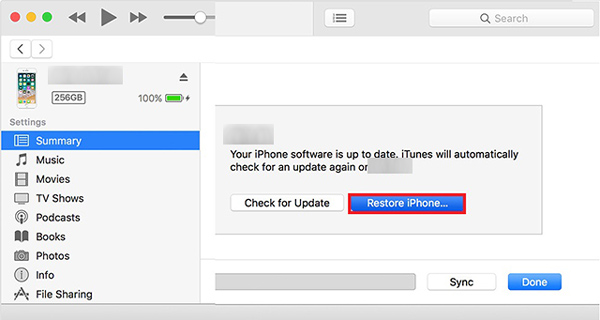
Uwaga: w przypadku telefonu iPhone 7 / iPhone 7 Plus naciśnij i przytrzymaj Bok przycisk, aby wyłączyć iPhone'a, naciskaj przycisk Ciszej aż po podłączeniu do komputera pojawi się ekran przywracania. W przypadku iPhone'a 6s lub starszych typów naciśnij i przytrzymaj Bok or Topy przycisk, aby wyłączyć iPhone'a, naciskaj przycisk Strona główna aż pojawi się ekran przywracania.
Uwaga: tryb odzyskiwania jest również dostępny dla iPada lub iPod jest wyłączony połącz z iTunes.
3. Jak wymazać wyłączony iPhone za pomocą iCloud
Jeśli chcesz użyć iCloud do włączenia wyłączonego iPhone'a, upewnij się, że skonfigurowałeś Find My iPhone funkcję wcześniej. Oczywiście wyłączony iPhone może nadal korzystać z usługi internetowej. Następnie możesz usunąć wyłączony iPhone i aktywować go jako nowy.
Krok 1Udaj się do iCloud w przeglądarce na komputerze, możesz zalogować się na swoje konto iCloud za pomocą swojego Apple ID i hasła. Wybierz Find My iPhone opcja od dołu, powinieneś znaleźć mapę pokazującą aktualną lokalizację twojego iPhone'a, jeśli ustawiłeś Find My iPhone cecha.
Krok 2Kliknij Wszystkie urządzenia i wybierz wyłączony iPhone, który chcesz usunąć. Wybierz Wymaż iPhone'a w interfejsie, a następnie kliknij wymazać aby zapewnić swoją opcję w wyskakującym okienku. Wprowadź hasło Apple ID w wyskakującym okienku.
Krok 3Następnie możesz wprowadzić numer telefonu, pod którym można się z Tobą skontaktować, a zostanie on wyświetlony na Twoim iPhonie po jego usunięciu, a następnie kliknij Następna kliknij przycisk Gotowe przycisk, aby wymazać wyłączony iPhone i aktywować iPhone'a jako nowy.

4. Często zadawane pytania dotyczące włączania wyłączonego iPhone'a
Co oznacza „iPhone wyłączony, połącz się z iTunes”?
Po 6-krotnym wpisaniu nieprawidłowego hasła z serii, co spowoduje wyłączenie telefonu. Jeśli w tej chwili podłączysz wyłączony iPhone do iTunes, istnieją ograniczenia, które chronią go przed możliwą próbą włamania. To jest powód, dla którego iPhone jest wyłączony Połącz z iTunes, zamiast tego musisz wybrać profesjonalną metodę.
Czy mogę włączyć wyłączony iPhone bez utraty danych?
Nie. Nie ma sposobu na odblokowanie wyłączonego iPhone'a bez utraty danych. Ale jeśli masz kopię zapasową iTunes lub kopię zapasową iCloud, możesz później przywrócić pliki kopii zapasowej. Jeśli chodzi o zepsuty ekran i niereagujący iPhone, zawsze możesz wybrać profesjonalny sposób włączenia wyłączonego iPhone'a za pomocą kliknięć.
Jakie są ważne czynniki, aby włączyć wyłączony iPhone?
Oczywiście powinieneś często tworzyć kopie zapasowe plików dla iPhone'a. Kiedy musisz ustawić hasło dla iPhone'a, musisz zapisać go w notatniku. Jeśli chodzi o iPhone'a z drugiej ręki, upewnij się, że został już odblokowany. Po prostu wybierz profesjonalny sposób, aby włączyć wyłączony iPhone, jest również ważny, gdy zdarzają się wypadki.
Wnioski
Istnieje wiele powodów, dla których Twój iPhone może zostać wyłączony. Ważne jest, aby często tworzyć kopię zapasową iPhone'a. Gdy Twój iPhone jest wyłączony, istnieją 3 skuteczne metody włączania wyłączonego iPhone'a, takie jak iTunes i iCloud, ale są też pewne wady, takie jak połączenie internetowe i kopia zapasowa iTunes. FoneLab iOS Unlocker to wszechstronna metoda odblokowywania wyłączonego iPhone'a na wiele sposobów, co umożliwia Usuń Apple ID i czas ekranowy.
FoneLab Pomaga odblokować ekran iPhone'a, usuwa identyfikator Apple ID lub jego hasło, usuwa czas wyświetlania ekranu lub hasło ograniczenia w kilka sekund.
- Pomaga odblokować ekran iPhone'a.
- Usuwa Apple ID lub jego hasło.
- Usuń czas na ekranie lub kod ograniczenia w kilka sekund.
